So zeigen Sie Lorex-Kameras auf dem PC an
Verschiedenes / / April 03, 2023

Lorex bietet Sicherheitskameradienste in ganz Amerika und in der Nähe großer Unternehmen und sogar für Privathäuser und Gebäude an. Sie haben alle Arten von Kameras, von Tür- bis zu Nachtsichtkameras, die die Benutzer mit ihrem Mobiltelefon und ihrem PC steuern können. Sie können die Lorex-Überwachungskameras auf ihrer offiziellen Website kaufen und einige Angebote erhalten. Sobald Sie die Kamera zusammen mit dem DVR/NVR erhalten haben, können Sie diese verwenden, um eine Verbindung mit Ihrem Mobiltelefon oder Ihrem PC herzustellen. Wenn Sie wissen möchten, wie Sie Lorex-Kameras auf PC und Handy anzeigen können, hilft Ihnen dieser Artikel dabei. Es führt Sie schrittweise durch den Fernzugriff auf Ihre Lorex-Kameras und wie Sie Lorex-Kameras auf mehreren Geräten anzeigen können. Sie erfahren auch, ob Sie Ihre Lorex-Kamera online anzeigen können oder nicht.

Inhaltsverzeichnis
- So zeigen Sie Lorex-Kameras auf dem PC an
- Können Sie Ihr Lorex-System auf Ihrem Computer anzeigen?
- Wie kann ich Lorex-Kameras auf dem PC anzeigen?
- Können Sie Ihre Lorex-Kamera online anzeigen?
- Wie greifen Sie aus der Ferne auf Ihre Lorex-Kameras zu?
- Welche App laden Sie für Lorex-Kameras herunter?
- Wie können Sie Lorex-Kameras auf mehreren Geräten anzeigen?
- Ist die Lorex Cloud App kostenlos?
- Was ist der Unterschied zwischen Lorex Home und Lorex Cloud?
- Was ist der Client-Port für Lorex?
So zeigen Sie Lorex-Kameras auf dem PC an
In diesem Artikel erfahren Sie, wie Sie Lorex-Kameras auf dem PC anzeigen. Lesen Sie weiter, um mehr darüber im Detail zu erfahren.
Können Sie Ihr Lorex-System auf Ihrem Computer anzeigen?
Ja, können Sie Ihr Lorex-System auf Ihrem Computer anzeigen. Sie können auch über Ihre Handy- oder Computer-App auf alle Ihre Kameras zugreifen. Mit der mobilen Lorex-App können Sie das Live-Bildmaterial Ihrer installierten Kameras anzeigen, das Bildmaterial aufzeichnen, Schnappschüsse machen, sprechen und Audio anhören und vieles mehr. Sie können die neueste Version der Lorex Client Software auf Ihrem PC installieren und alle Ihre installierten Kameras hinzufügen Haus oder draußen oder wo immer sie installiert sind und die Live-Ansicht aller Kameras auf einmal überprüfen und auch aufzeichnen können ihnen.
Wie kann ich Lorex-Kameras auf dem PC anzeigen?
Um Lorex-Kameras auf dem PC anzuzeigen, folgen Sie einfach diesen Schritten:
1. Installiere das Lorex Cloud Client-Software von der CD, die mit Ihrem DVR geliefert wurde, oder laden Sie sie herunter und installieren Sie sie von der Lorex Desktop-Software herunterladen Buchseite.
2. Klick auf das Lorex Cloud Client-Software nachdem die Installation abgeschlossen ist.

3. Ein... kreieren Passwort und klicken Sie auf Nächste.
4. Geben Sie die ein Passwort Sie gerade erstellt und klicken Sie auf Anmeldung.
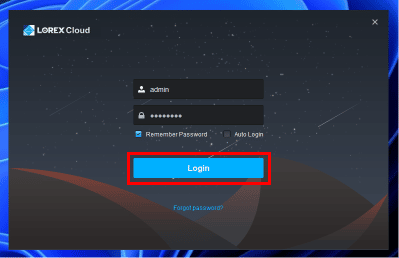
5. Klicke auf Hinzufügen aus den oben verfügbaren Optionen.

6. Geben Sie die ein Einzelheiten Ihres DVR/NVR und klicken Sie auf Speichern und fortfahren.
7. Einmal dein Gerät hinzugefügt wird, können Sie es von Ihrem PC aus anzeigen.
Mit dieser Software können Sie alle Ihre Kameras hinzufügen und direkt von Ihrem PC aus überwachen und verwalten. So zeigen Sie Lorex-Kameras auf dem PC an.
AuchLesen: So entfernen Sie Geräte von Ihrem Google Home
Können Sie Ihre Lorex-Kamera online anzeigen?
Jakönnen Sie Ihre Lorex Kamera online mit den Lorex Mobile Apps von überall auf der Welt direkt von Ihrem Smartphone und Tablet aus anzeigen. Mit diesen Apps können Sie die Live-Ansicht von mehreren Kamerageräten ansehen, Videos aufnehmen und die Wiedergabe der Aufzeichnung ansehen Videos, steuern Sie Ihre Überwachungskamera, hören und sprechen Sie mit einer unterstützten Überwachungskamera, Bewegungserkennung, Push-Benachrichtigungen und Warnungen. Sie können die Lorex-Kameras auch auf Ihrem PC anzeigen.
Wie greifen Sie aus der Ferne auf Ihre Lorex-Kameras zu?
Um aus der Ferne auf Ihre Lorex-Kameras zuzugreifen, folgen Sie einfach diesen Schritten:
Notiz: Verschiedene Lorex-Kameras unterstützen verschiedene Apps. Überprüfen Sie daher unbedingt die Kompatibilität.
Option I: Zugriff über die Lorex Home App
Notiz: Stellen Sie sicher, dass Sie bereits ein Lorex-Konto haben.
1. Starte den Lorex-Haus App auf Ihrem Smartphone.

2. Tippen Sie auf Anmeldung.

3. Geben Sie Ihr Email Und Passwort und tippen Sie auf Anmeldung.

4. Tippen Sie auf die Plus-Symbol um ein Gerät hinzuzufügen.

5. Tippen Sie auf QR-Code scannen.
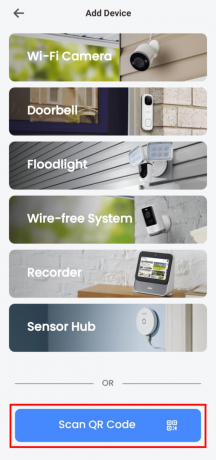
6. Scannen Sie die QR-Code oder tippen Sie auf Geben Sie die Geräte-ID manuell ein.

7. Geben Sie die ein Geräte ID und tippen Sie auf Nächste.

8. Ergänzen Sie dieGerät und Sie können Ihre Lorex-Kameras aus der Ferne anzeigen.
AuchLesen: So aktivieren Sie den Kamerazugriff auf Instagram
Option II: Zugriff über die Lorex Cloud App
1. Starte den Lorex Wolke App auf Ihrem Smartphone.
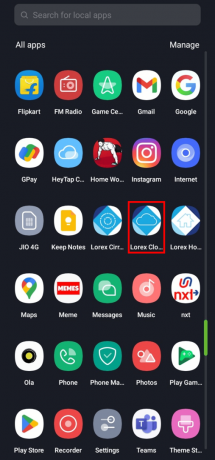
2. Tippen Sie auf die PlusSymbol auf dem Bildschirm.

3. Tippen Sie auf die PlusSymbol oben rechts auf dem Bildschirm.

4. Tippen Sie auf entweder WiFi-Kamera-Setup oder DVR/NVR/IP-Kamera.
5. Geben Sie die ein Einzelheiten oder Scannen Sie den QR-Code auf dem Gerät erwähnt.
6. Ergänzen Sie dieGerät und Sie können Ihre Lorex-Kameras aus der Ferne anzeigen.
Option III: Zugriff über die Lorex Cirrus App
1. Starte den Lorex Zirrus App auf Ihrem Telefon.

2. Tippen Sie auf die PlusSymbol in der oberen rechten Ecke des Bildschirms.
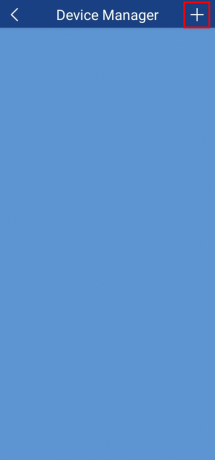
3. Scannen Sie den Code des Geräts oder tippen Sie auf Manuell hinzufügen.

4. Geben Sie die ein Einzelheiten und klicken Sie auf Speichern.

5. Einmal die Gerät hinzugefügt wird, können Sie Ihre Lorex-Kameras aus der Ferne anzeigen.
AuchLesen: So schalten Sie die Kamera und das Mikrofon von Windows 11 mithilfe der Tastenkombination aus
Welche App laden Sie für Lorex-Kameras herunter?
Die App, die Sie für Lorex-Kameras herunterladen müssen hängt von den Kameras und dem DVR/NVR ab Sie haben gekauft. Es gibt drei Arten von Lorex-Apps: Lorex-Haus, Lorex Wolke, Und Lorex Zirrus App. Alle diese Apps haben fast die gleichen Funktionen, mit denen Sie Ihre Live-Ansicht Ihrer Kameras aufzeichnen und anzeigen, Ihnen Warnmeldungen, Bewegungserkennung, Zuhören und Sprechen und vieles mehr geben können. Dies sind die kompatiblen Geräte für die Verwendung zugehöriger Lorex-Apps: Lorex-Haus, Lorex Wolke, Und Lorex Zirrus.
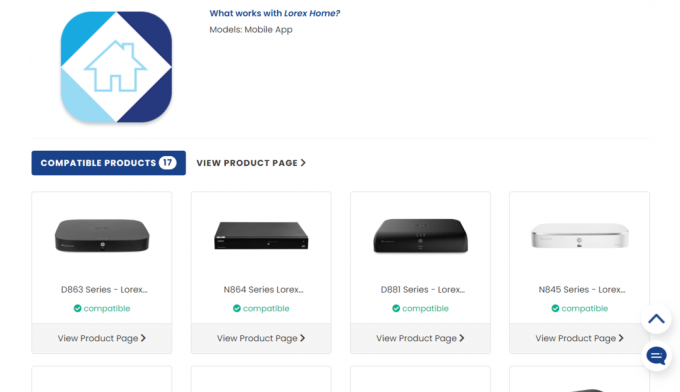
Wie können Sie Lorex-Kameras auf mehreren Geräten anzeigen?
Um Lorex-Kameras auf mehreren Geräten anzuzeigen, müssen Sie Benutzer aus der App zu Ihrem Lorex-Konto hinzufügen. Befolgen Sie dazu die folgenden Schritte:
Notiz: Stellen Sie sicher, dass Sie in der Lorex Home App angemeldet sind.
1. Öffne das Lorex-Haus App auf Ihrem Android oder iOS Geräte.
2. Tippen Sie auf die Einstellungen ZahnradSymbol von der oberen rechten Seite der hinzugefügtes Gerät.
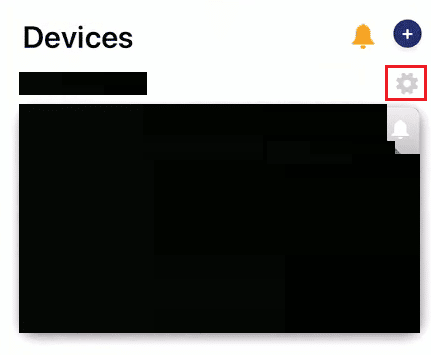
3. Wischen Sie nach unten und tippen Sie auf Gerät teilen.
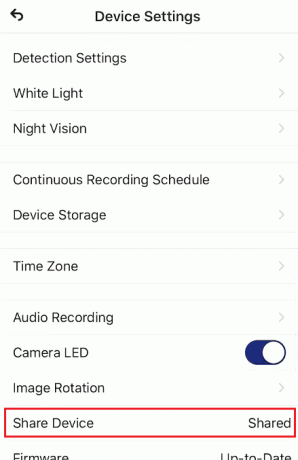
4. Tippen Sie auf die PlusSymbol in der oberen rechten Ecke des Bildschirms.
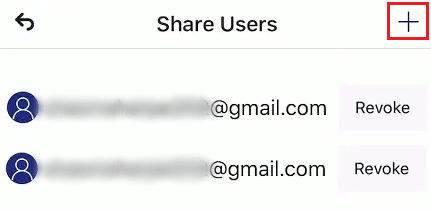
5. Geben Sie die ein E-Mail-Adresse des gewünschten Lorex-Heimkontos und tippen Sie auf OK.
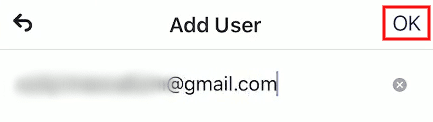
Jetzt können Sie die Ansicht Ihrer Überwachungskamera von mehreren Geräten aus anzeigen.
AuchLesen: So teilen Sie mehrere Bildschirme in Microsoft Teams
Ist die Lorex Cloud App kostenlos?
Ja, die Lorex Cloud-App kann kostenlos heruntergeladen und verwendet werden. Es ist verfügbar für Android oder iOS Geräte. Die Lorex Cloud-App ist mit ausgewählten Lorex-Sicherheitssystemen und HD Active Deterrence-Lösungen kompatibel. Die Funktionen der Lorex-Apps sind einfach einzurichten und zu steuern, Live-Videoüberwachung von mehreren Kameras, Wiedergabe von aufgezeichneten Videos, Aufnehmen von Videos und Aufnehmen von Schnappschüssen sowie einige professionelle Funktionen. Die Lorex Cloud App ist gesichert und die Daten bleiben im verschlüsselten Format.
Was ist der Unterschied zwischen Lorex Home und Lorex Cloud?
Lorex Home und Lorex Cloud sind beides mobile Apps, mit denen Sie Ihre Überwachungskameras von überall auf der Welt aus überwachen können, indem Sie einfach Ihr Smartphone oder Tablet verwenden. Die Unterschiede und Gemeinsamkeiten zwischen beiden Apps sind unten aufgeführt:
A. Lorex-Haus:
- Einfach einzurichten und zu steuern
- Sehen Sie sich Live-Videos von mehreren Kameras aus der Ferne an
- Aufgenommene Videos wiedergeben
- Nehmen Sie Videos auf oder machen Sie Schnappschüsse direkt von Ihrem Android-Gerät
- Konfigurieren Sie Kamera- oder Systemeinstellungen und Push-Benachrichtigungen
- Genießen Sie professionelle Funktionen
- Hören und sprechen Sie mit kompatiblen Überwachungskameras
- Programmieren Sie Warnlichter und aktivieren Sie Sirenen auf kompatiblen Kameras
- Erweiterte Bewegungserkennung konfigurieren
- Kompatibel mit ausgewählten Überwachungskameras und Lösungen von Lorex HD Active Deterrence
B. Lorex Wolke:
- Einfach einzurichten und zu steuern
- Sehen Sie sich Live-Videos von mehreren Kameras aus der Ferne an
- Aufgenommene Videos wiedergeben
- Nehmen Sie Videos auf oder machen Sie Schnappschüsse direkt von Ihrem Android-Gerät
- Konfigurieren Sie Kamera- oder Systemeinstellungen und Push-Benachrichtigungen
- Genießen Sie professionelle Funktionen
- Kompatibel mit ausgewählten Lorex-Sicherheitssystemen und HD Active Deterrence-Lösungen
Was ist der Client-Port für Lorex?
Der Client-Port für Lorex ist die Port-Wert Ihres digitalen Videorecorders/Netzwerk-Videorecorders. Beim Einrichten der Lorex-Client-Software benötigen Sie die DDNS-Adresse, die IP-Adresse und den Client-Port-Wert Ihres DVR/NVR, die Sie erhalten, indem Sie zu Ihrem DVR/NVR-Infobereich gehen. In Ihrer Lorex-Client-Software ist der für den Client-Port eingestellte Standardwert 9000, und Sie können den Wert Ihres DVR/NVR eingeben, um ihn einzurichten. Client-Port-Werte sind unterschiedlich für verschiedene Geräte, genau wie die IP-Adresse.
Empfohlen:
- Goldene Schlüsselcodes für Borderlands 2: Jetzt einlösen
- Ist AT&T TV dasselbe wie DIRECTV Login?
- So zeigen Sie den Anrufverlauf bei Google an
- Behebung der erkannten kommerziellen Nutzung von TeamViewer in Windows 10
Wir hoffen, dass Sie davon erfahren haben So zeigen Sie Lorex-Kameras auf dem PC an und sehen Sie sich Ihre Lorex-Kamera online an. Zögern Sie nicht, uns mit Ihren Fragen und Vorschlägen über den Kommentarbereich unten zu kontaktieren. Teilen Sie uns auch mit, worüber Sie als Nächstes erfahren möchten.



